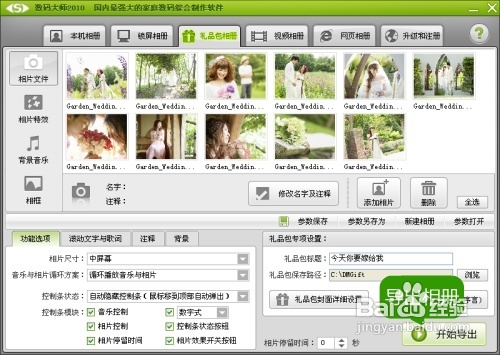电子相册制作软件使用方法
1、导入相片素材
在下图中,可以看到数码大师具有五大相册功能:本机相册、礼品包相册、视频相册、锁屏相册、网页相册。软件人性化的设置让这五大相册功能自动同步,这样就可以在本机相册中设置相册基本参数,预览满意后,再切换到礼品包相册、视频相册等其他的相册导出。只需点击界面中间大大的按钮,就可以轻松地导入照片。
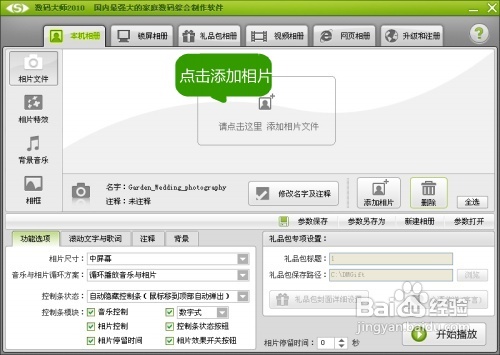
2、设置相册特效,文字特效
为相片添加相册特效和文字特效,可让相册更加动感,视觉效果绝对令人眼前一亮。数码大师的相片特效多达几百种,在“相片特效”选项卡,你可以选择你喜欢的特效在相册中一一呈现。别忘了,还有文字特效,打开左下方的“注释”选项卡进行设置,即可实现相片的名字和注释的动态或静态展示,很方便好用!
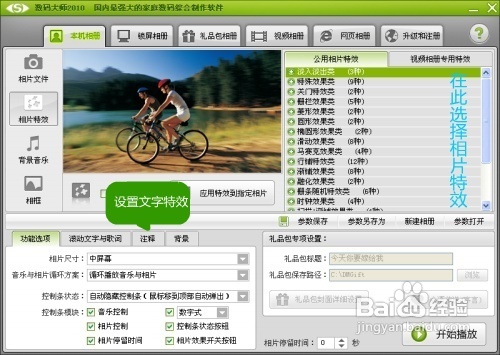
3、用精致的相框装饰相片
有时是否会觉得相片太单调了,不用愁,数码大师中的相框素材就可以装饰相片,选择左边的“相框”选项卡,几十种精致相框任挑,很快速就可以为相片添加上相框。
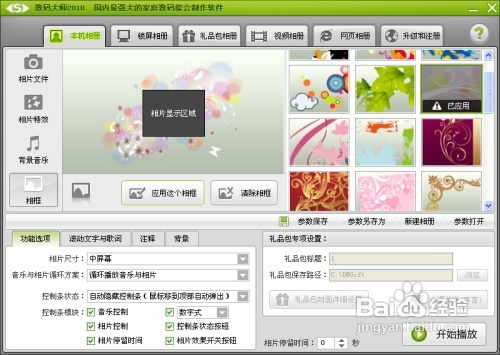
4、添加好听的背景音乐
特别的场景配上特别的音乐,是别样的意境,你只需点击左栏的“背景音乐”选项卡,即可满足你的需求。当然,你也可以插入MTV歌词,以让歌词传达你的心意。
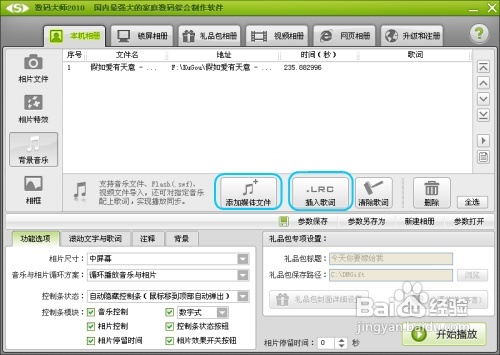
5、预览相册效果
做到这里是否心里就痒痒地想要看看效果了,这时你只需点击右下角的“开始播放”按钮,相册的效果就惊喜展现了。
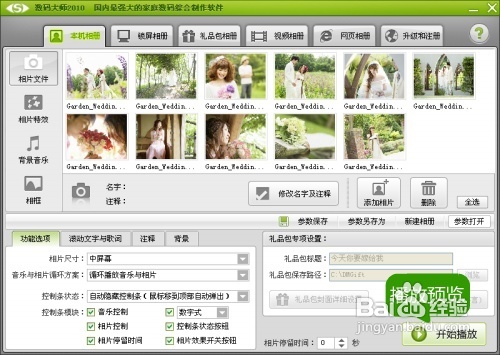
6、设置相册封面
初步预览相册效果后,再设置属于自己风格的封面,让欣赏相册更有一番风味。直接切换到“礼品包相册”,原来的各个参数设置将自动同步,你可以为这个精美的相册注明一个有意义的标题,还能通过序言实现心语传送。

7、导出精美相册
一切设置好了,最后一步,点击右下角的“开始导出”按钮,一个精美小巧的礼品包相册就很快打包出来了。
点击右下角的“进入相册”,即可看到一个漂亮的电子相册,你也可以将自己亲手做的这个精美相册发送给亲戚朋友,让他们羡慕羡慕你的杰作,也让他们可以学几招制作电子相册的方法。